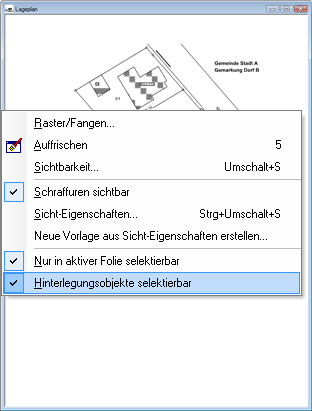| mb WorkSuite 2012 | ViCADo - Hilfe |  |
| . | |
![]()
Importiert ein PDF und baut dieses in die Zeichnung bzw. in den Plan ein. Darzustellende Seite, Ausschnitt, Größe und Position können hierbei festgelegt werden.

In ViCADo steht dem Anwender zur Plangestaltung, zum Import von Fremdplänen und zum Einfügen von Zusatzinformationen ein komfortables Werkzeug zur Verfügung: Neben Bitmaps im bmp- oder jpg-Format können auch PDF-Dateien als 2D-Elemente sowohl in Sichten als auch in Pläne eingefügt und nachbearbeitet werden. Aufgrund der immer größeren Verbreitung von PDF-Dokumenten und der damit entstandenen Vielzahl der Anwendungsmöglichkeiten können über diese erweiterte Funktionalität die Arbeitsprozesse im Büroalltag weiter beschleunigt und optimiert werden.
![]()
Ebenso kann die Möglichkeit des Einfügens von PDF-Dokumenten dafür genutzt werden, um Herstellerhinweise, Montageanleitungen oder Listungen direkt in Planunterlagen zu integrieren. Zeitaufwändiges Übertragen der Angaben von Hand kann so entfallen, Informationen werden für die ausführenden Firmen zusammengefasst und sind an der richtigen Stelle verfügbar. Auf diese Weise können per Knopfdruck umfangreiche Informationen als Ergänzungen die eigene Planung erweitern. Mögliche Forderungen in Haftungsfragen können abwendet werden.
Über PDF-Datei Suchen definieren Sie den Pfad zum PDF-Dokument.
![]()
Über die Option Rechteck können Sie das PDF-Dokument in die Sicht einfügen.

Über die Option Skaliertes Rechteck können Sie das Bild maßstabsgerecht einlesen.

Platzieren Sie hierzu über 3 Punkte das PDF-Dokument in der Sicht. Anschließend definieren Sie über 2 Punkte eine Strecke im PDF-Dokument.
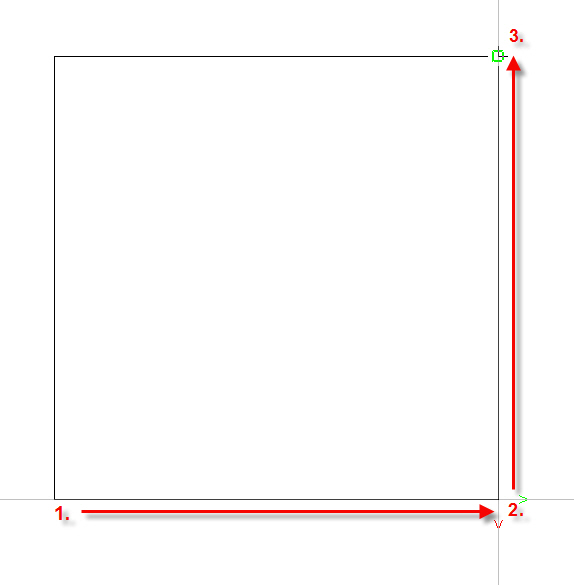
Geben Sie nun eine Stecke über zwei Punkte im PDF-Dokument, deren Abmessungen bekannt sind (je größer diese Stecke, desto genauer ist die nachfolgende Skalierung).
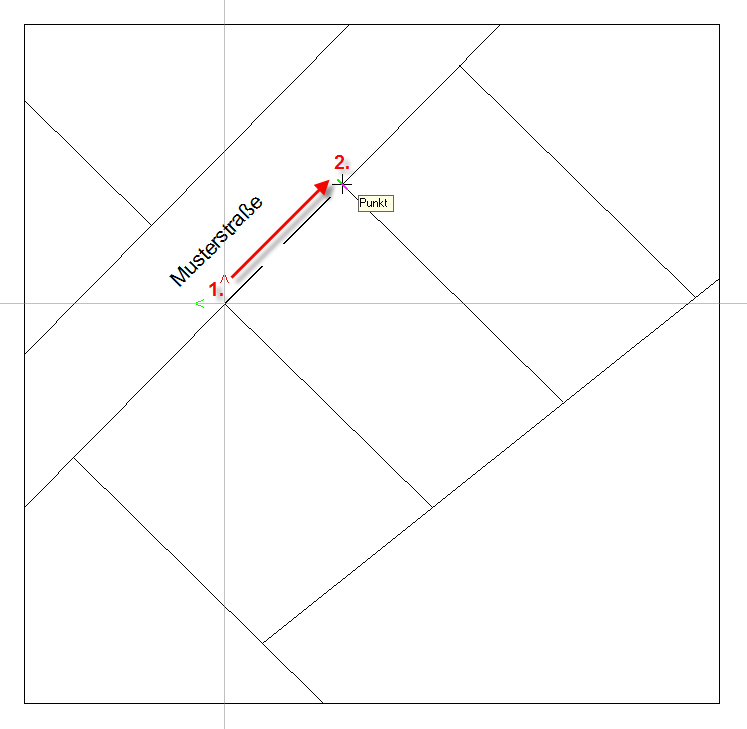
Tipp: Durch gleichzeitiges Drücken und gedrückt halten der Strg- und Alt-Taste werden alle Punktfangoptionen und Systemraster ausgeschaltet.
Haben Sie die Strecke im PDF-Dokument definiert, wird der Dialog Abmessung geöffnet, in dem Sie die tatsächliche Länge der Strecke eingeben können.
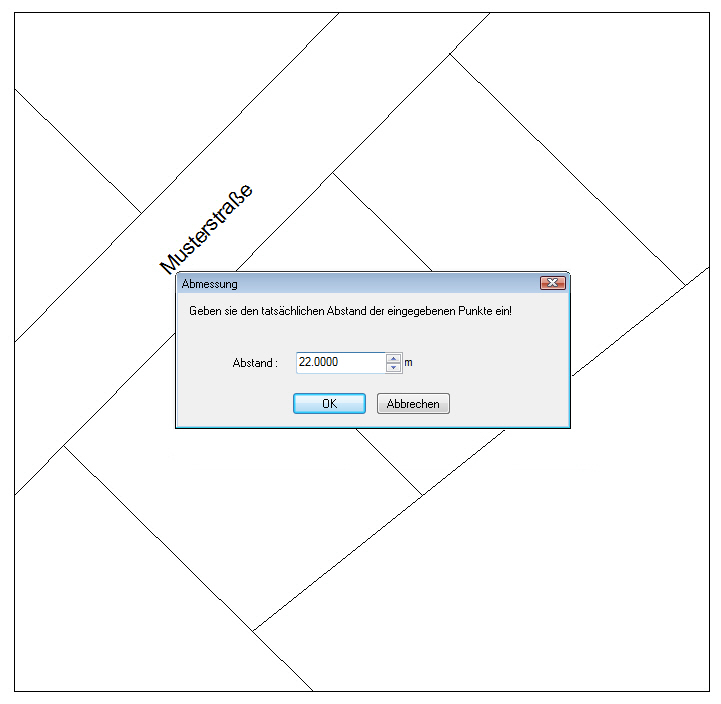
Bestätigen Sie die Eingabe mit OK wird das PDF-Dokument automatisch an den Sichtmaßstab angepasst.
Die einzufügenden PDF-Dokumente brauchen vom Anwender nicht vorab mit zusätzlicher Software bearbeitet zu werden. Die PDF-Dateien können direkt in Ihrer ursprünglichen Form importiert werden.
Die gewünschte, dazustellende Seite des Dokumentes kann direkt in ViCADo vom Planverfasser im Objekt-Eigenschaftsdialog ausgewählt werden. Ebenso ist es möglich, nur einen bestimmten Ausschnitt der Seite darzustellen oder die Ausrichtung zu verändern. Darüber hinaus können die Ränder entsprechend beschnitten werden, sollen nur Ausschnitte einer Seite dargestellt werden.
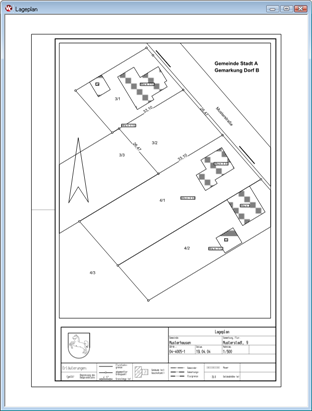
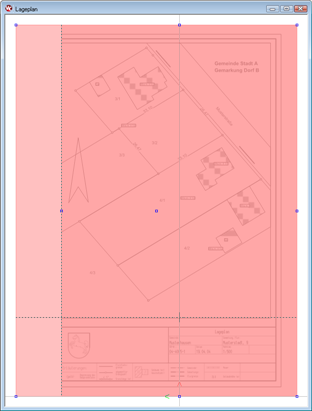
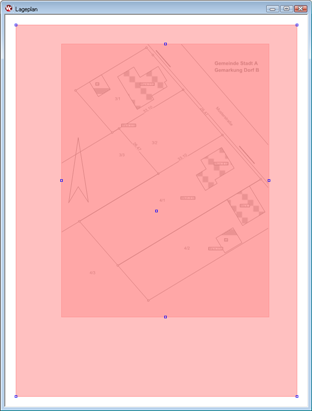
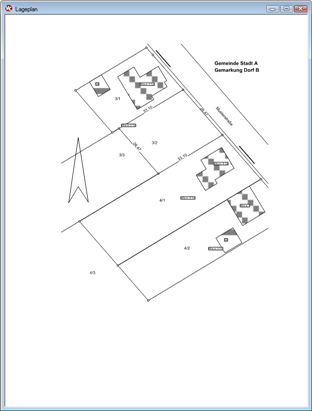
Über den Eigenschaftsdialog eines eingefügten PDF-Dokuments können sämtliche Einstellungen bequem vorgenommen werden. Zusätzlich können über die etablierte Hook-Technik in den ViCADo-Sichten Größe und Position direkt am Objekt mit Hilfe des Mauszeigers angepasst werden. So ist es möglich, PDF-Dokumente passgenau in die Planunterlagen einzufügen.
Zusätzlich können Füllflächen über eingefügte PDF-Dokumente gelegt werden und so mit Hilfe deren Transparent-Schaltung die PDF-Dokumente eingefärbt werden. Mit dieser Technik können die Dokumente in Ihrer Farbgestaltung an das verwendete Plan-Layout angepasst werden. In gleicher Weise ist es mit dieser Technik möglich, Dokumente in Ihrer Intensität zu reduzieren. So kann der Entwerfer eine unterlegte Zeichnung durch eine Abblendung in den Hintergrund treten lassen und in ViCADo modellierte Gebäudeteile entsprechend betont darstellen.
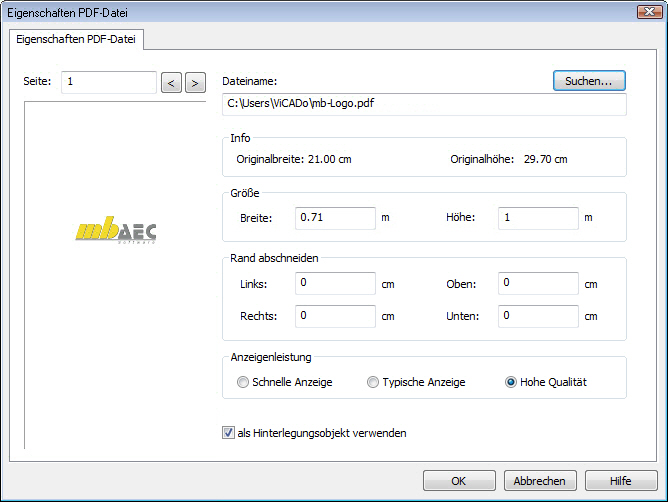
Für eine schnellere Bearbeitung kann die Bildschirmdarstellung des eingefügten PDF-Dokuments angepasst werden. Hierzu können drei verschiedene Qualitätsabstufungen gewählt werden.
Schnelle Anzeige: Das PDF-Dokument wird als Bitmap mit der gewählten Bildschirmauflösungen dargestellt.
Typische Anzeige: Das PDF-Dokument wird als Bitmap mit der doppelten Bildschirmauflösung dargestellt.
Hohe Qualität: Das Dokument wird als eingebettetes PDF-Dokument in der Sicht dargestellt.
Anmerkung: Unabhängig von diesen Einstellungen zur Anzeigenleistung richtet sich die Ausgabequalität nach den Einstellungen zur Qualität bei der PDF-Ausgabe.
Tipp: PDF-Dateien können als Hinterlegungsobjekt verwendet werden. Ist das Häkchen Als Hinterlegungsobjekt verwenden gesetzt, wird das Objekt immer im Hintergrund gezeichnet. Zusätzlich kann dieses Objekt nur markiert werden, wenn im Kontextmenü einer Sicht die Option Hinterlegungsobjekte selektierbar aktiviert wurde. Diese Funktionalität steht auch für eingefügte Bitmaps zur Verfügung.